画像編集において、正確な色再現は非常に重要な役割を果たします。特に異なる照明条件で撮影された複数の写真を扱う場合、FarbaufnehmerはCamera Rawにおいて、正確な色値を測定し、これらの値を使用して色を調整することができます。このガイドでは、Farbaufnehmerを効果的に使って画像編集を最適化する方法をお教えします。
重要な知見
- Farbaufnehmerは色の測定と調整に役立つツールです。
- RGB値を取得して、画像の一貫した結果を得ることができます。
- Farbaufnehmerを使用して、色温度と色相を正確に調整し、画像品質を向上させることができます。
- 値を組み合わせることで、正確な色補正を行うことができます。
Farbaufnehmerとは何か、どこにあるのか?
Farbaufnehmerは、Camera Rawのインターフェース内のツールで、ツールバーの端に位置しています。吸い上げ器または十字カーソルのように見え、特定の色のRGB値を特定するための重要な機器です。

RGB値を測る
Farbaufnehmerを選択し、画像内の色をクリックします。例えば、赤いオブジェクトをクリックできます。クリック後、RGB値(例えば269, 64, 0)が表示されます。これは、次の編集で使用できる正確な指標を提供します。
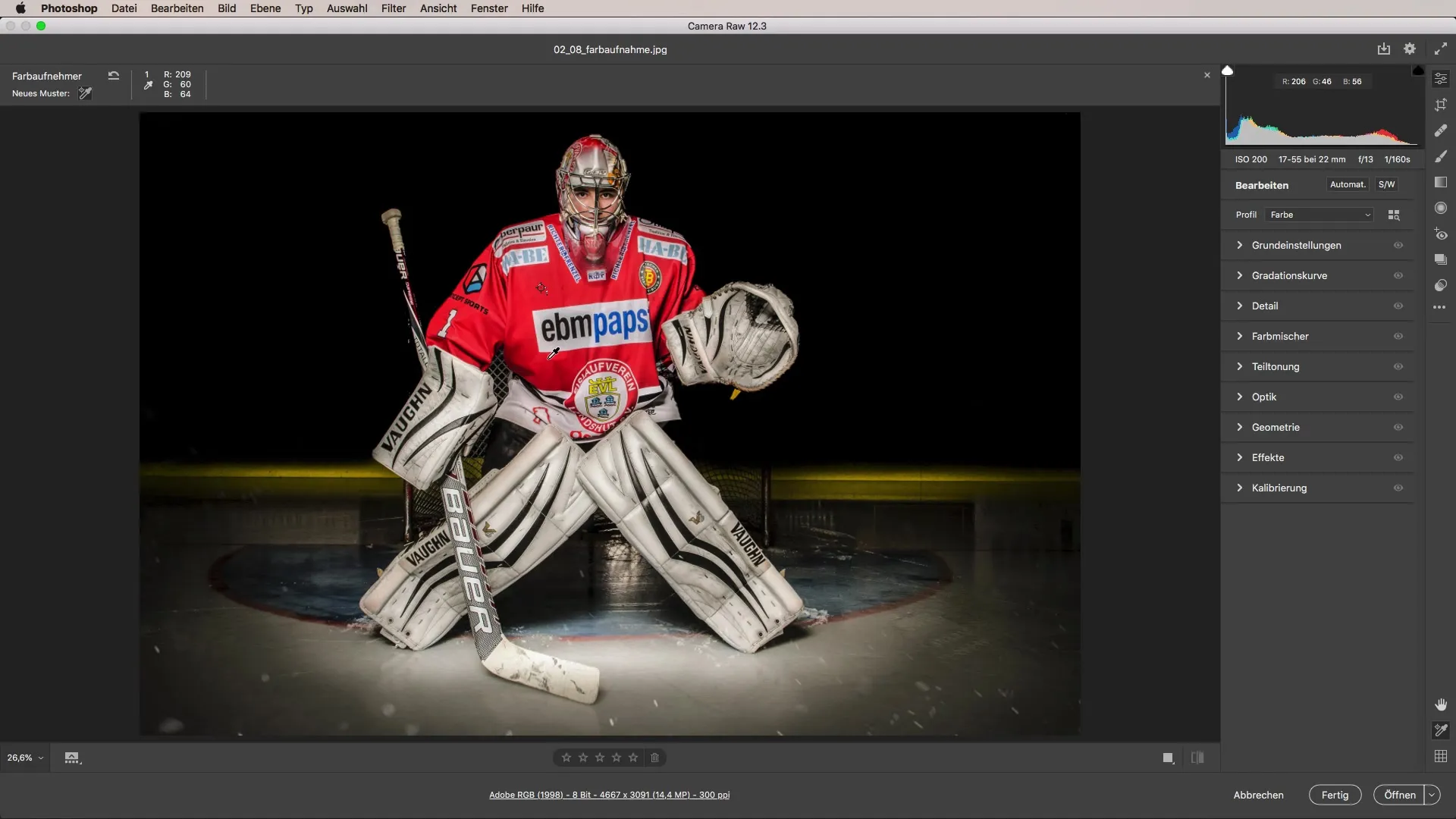
複数の画像を撮影し、それぞれの画像で照明や色温度が異なることに気付いた場合、Farbaufnehmerを使ってその違いを平準化することができます。
色の調整
RGB値を特定したら、Photoshopでこれらの値を使用して色補正を行います。「色」モードのブラシを使って、調整が必要な領域に色を塗ります。こうすることで、手間のかかるリタッチに時間をかけることなく、画像に同一の色をもたらすことができます。
ホワイトバランスを正確にする
Farbaufnehmerのもう一つの使用シナリオは、白い氷面など特定の色を調整したい場合です。面をクリックすると、例えば223, 221, 215のRGB値が得られます。色を白に近づけたい場合、ホワイトバランス調整ツールを使用して行うことができます。
画像内の中立的な白点の近くにピペットを配置し、ホワイトバランスがどのように変わるかを確認します。値が変わることで、より正確な色合いを得る手助けになります。
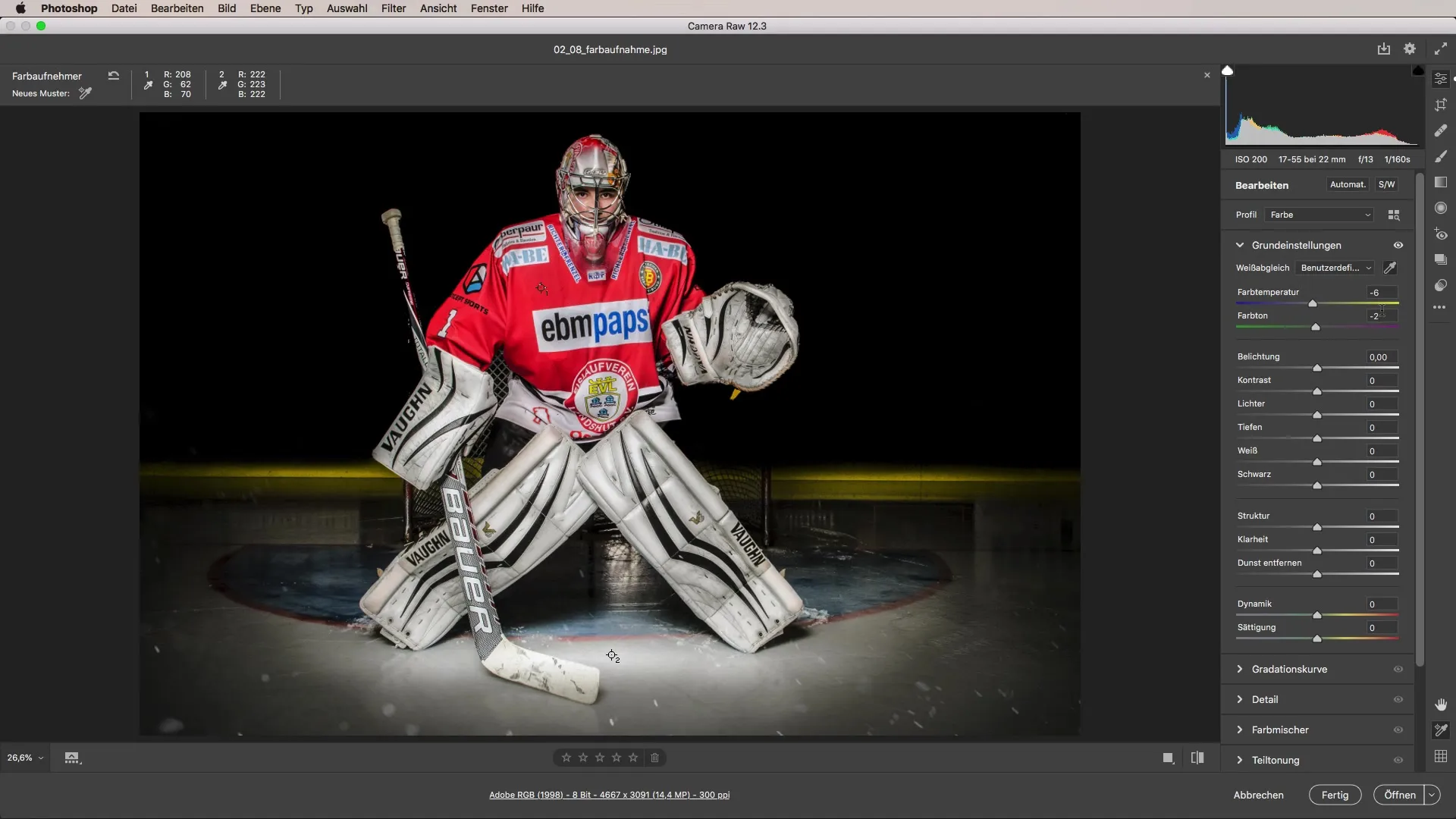
変化を追跡し、調整を行う
ホワイトバランスを調整した後、再度Farbaufnehmerで値を確認できます。これにより、調整が成功したかどうかが明確になります。新しい値が219, 219, 219であれば、純白を達成するためにさらに調整を行うことができます。
色温度と色相のスライダーを動かし、引き続き値を測定します。明るさを最適化するために、露出の調整も必要であることに注意してください。
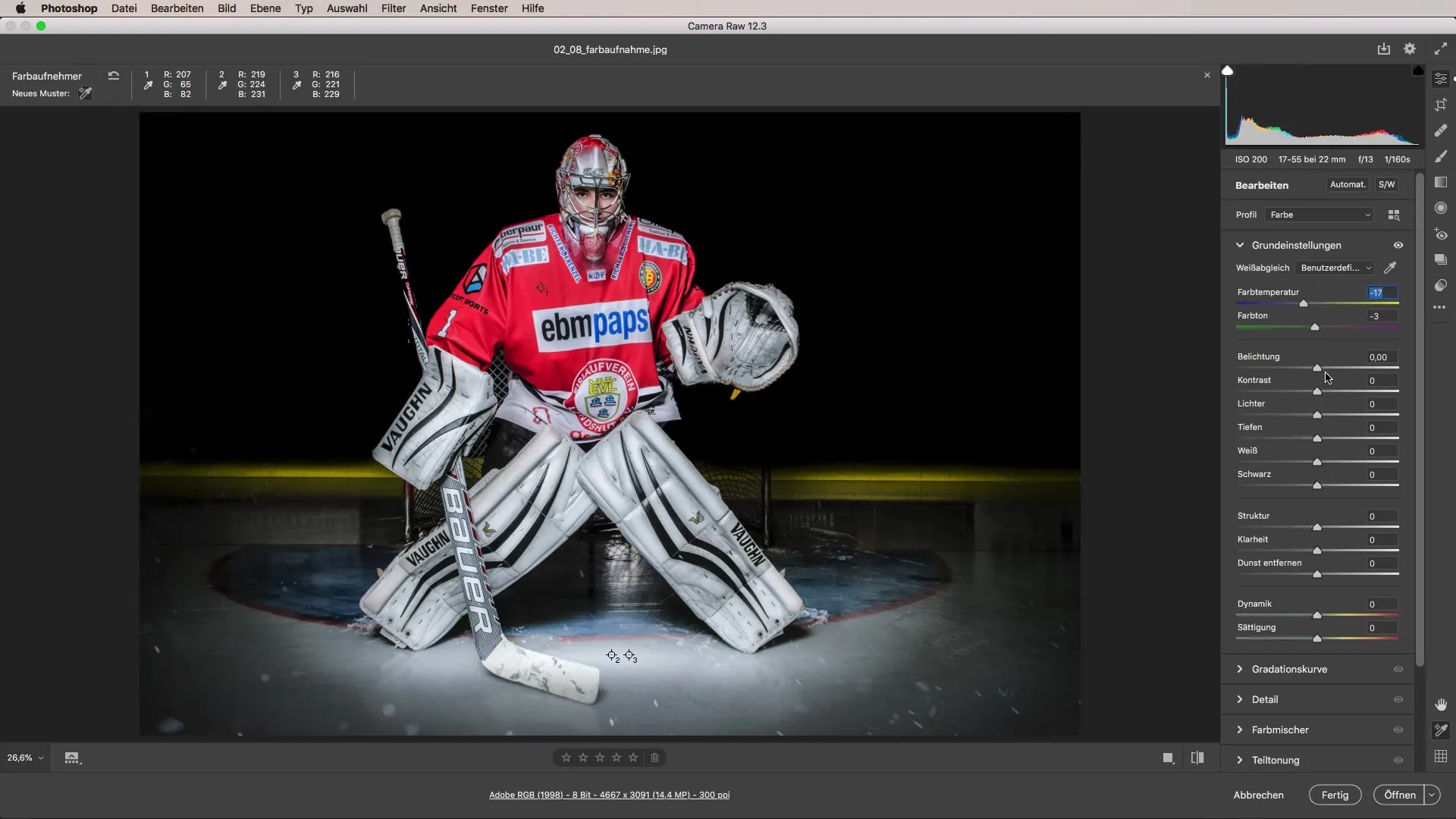
結論
Camera RawでのFarbaufnehmerの使用は、色値を測定し、特定の調整を行う効率的な方法です。さまざまな照明状況を調和させたり、色を正確に調整したりする場合、Farbaufnehmerはあなたの写真を次のレベルに引き上げるための多用途なツールです。さまざまな機能を試して、作品で印象的な結果を得てください。
要約 - Camera RawのFarbaufnehmer:色補正のステップバイステップガイド
このガイドでは、Camera Rawで完璧な色補正を行うためにFarbaufnehmerをどのように利用できるかを紹介します。測定、調整、望ましい結果を得るためのステップを踏むことで、あなたは色補正をマスターします。
よくある質問
Farbaufnehmerとは何ですか?FarbaufnehmerはCamera Rawのツールで、色のRGB値を測定し調整することができます。
Farbaufnehmerはどうやって使いますか?ツールを選択し、画像内の色をクリックしてRGB値を特定します。
色値を調整するにはどうすればよいですか?PhotoshopでRGB値を使用し、「色」ブラシモードで特定の調整を行います。
ホワイトバランスとは何ですか?ホワイトバランスは、色温度と色相を調整して中立的な白を実現するのに役立ちます。
画像の明るさを改善するにはどうすればよいですか?必要に応じて、露出を調整して明るさを最適化します。色温度と色相のスライダーを操作して、望ましい結果を得ることができます。


